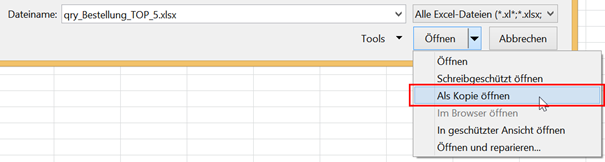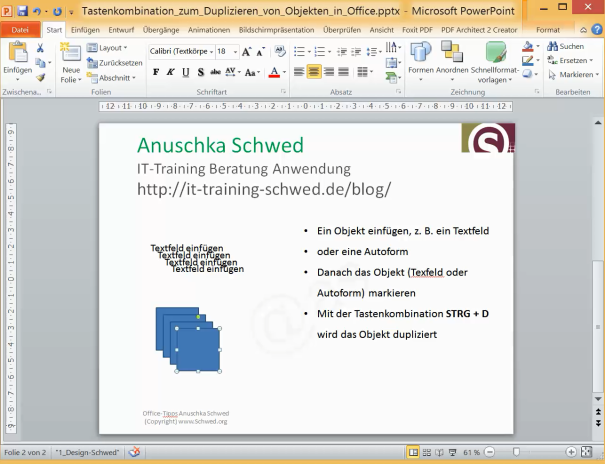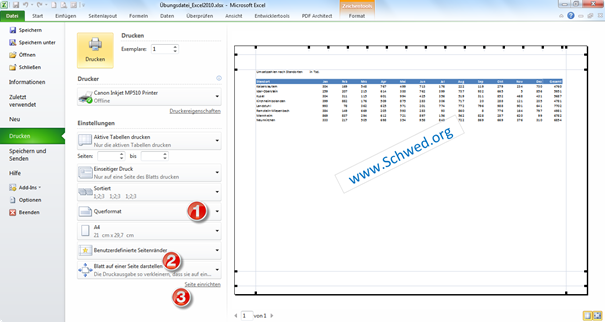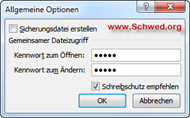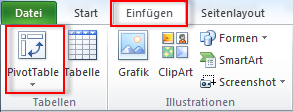Excel-Tipp – Datei als Kopie öffnen
Excel-Datei als Kopie öffnen, wie geht das? Sie möchten eine Excel-Datei bearbeiten, aber nicht in der Original-Excel-Arbeitsmappe arbeiten, dann Öffnen Sie die Excel-Datei als Kopie. (Anleitung für Excel 2007, Excel 2010, Excel 2013) Wählen Sie den Öffnen-Befehl in Excel, um den Öffnen-Dialog zu erhalten. Befehl Öffnen über Schnellzugriffsleiste oder Tastenkombination STRG + O Im Öffnen-Dialog…
Details